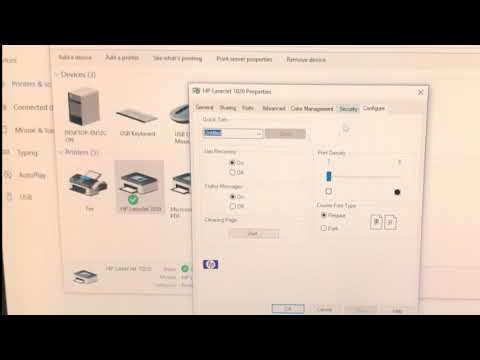Jak wie każdy, kto jest studentem lub pracownikiem biurowym, zeszyt i papier milimetrowy są często trudne do szybkiego zdobycia. Jeśli jednak jesteś w potrzebie i masz drukarkę HP Smart Officejet, może ci pomóc. Połącz się z Wi-Fi i postępuj zgodnie z poniższymi instrukcjami.
Kroki
Metoda 1 z 2: Konfiguracja drukarki

Krok 1. Załaduj papier do drukarki
Każda drukarka różni się pod względem tego, ile będzie potrzebować, a także w jaki sposób jest wkładana, więc postępuj zgodnie z instrukcjami drukarki Officejet. Najczęściej jednak drukarki te akceptują więcej niż kilka arkuszy papieru na raz - zwłaszcza w przypadku drukarki Officejet (przeznaczonej do codziennego drukowania w biurze lub w biurze domowym)!

Krok 2. Włącz i pozwól drukarce połączyć się z siecią Wi-Fi
Jeśli używasz go po raz pierwszy, zostaniesz poproszony o skonfigurowanie go przez Wi-Fi, jeśli jest dostępny dla Twojego modelu. Jeśli to nie pierwszy raz, być może będziesz musiał pozwolić mu połączyć się bez wcześniejszego konfigurowania - wystarczy włączyć drukarkę przyciskiem zasilania.

Krok 3. Upewnij się, że w drukarce jest atrament
HP OfficeJets często poinformuje Cię, kiedy jest niedostępny - zwłaszcza te HP Smart. Papiery te często wymagają niebieskiego atramentu, a także kasztanowo-czerwonego paska bocznego. Jednak przyjmie kolor czarny, jeśli uzna, że jest wystarczająco rozsądny w użyciu.

Krok 4. Pozwól, aby wszystkie zadania drukowania dla tej drukarki zostały zakończone
Dokumenty ustawiają się w kolejce do listy do wydrukowania, gdy tylko drukarka zostanie włączona i podłączona do sieci. Aby kontynuować ten projekt, musisz dotrzeć do pulpitu drukarki HP Smart Officejet bez możliwości drukowania kolejnego dokumentu.
Metoda 2 z 2: Tworzenie papieru

Krok 1. Znajdź ustawienie „Aplikacje” na liście wyboru drukarek
Najczęściej HP umieścił ustawienie „Aplikacje” na górnej stronie. Jednak starsze modele mogą znaleźć to kilka stron poniżej – a naciskając strzałki w lewo i w prawo, aby przejść do przodu i do tyłu, możesz znaleźć tę opcję.
Drukarki HP Officejet (Smart Wi-Fi) począwszy od 2013 r. mogą znaleźć menu „Aplikacje” na pierwszej stronie, gdy drukarka jest gotowa

Krok 2. Pozwól, aby okno dialogowe „Łączenie z HPeprintcenter.com” zniknęło
Twoja drukarka uzyska dostęp do tej witryny poza siecią Wi-Fi.

Krok 3. Poszukaj linku „Szybkie formularze” i dotknij go
Jeśli nie jest dostępny na pierwszej stronie, musisz przeszukać inne strony lub dodać go z powrotem do pulpitu nawigacyjnego HPeprintCenter drukarki HP Officejet na swoim koncie.

Krok 4. Dokonaj wyboru
Zarówno zeszyty, jak i wykresy nie będą umieszczane na pierwszej stronie, ale na alternatywnej stronie. Dotykaj strzałki w lewo lub w prawo, aż wyświetli się jeden z nich.
W „aplikacji” Quick Forms znajdziesz dodatkowe opcje, takie jak „kalendarz”, „lista kontrolna”, „okładki faksów”, „gry” i „papier nutowy”, a także „notatnik” i „papier milimetrowy”

Krok 5. Wyjaśnij, jaki rodzaj papieru chcesz
W przypadku papieru milimetrowego musisz wybrać mniejszy odstęp 1/8 cala lub 5 mm. W przypadku papieru zeszytowego będziesz mieć do wyboru „regułę dziecka”, „regułę wąską” (reguła uczelni) i „zasada szeroka”.

Krok 6. Wybierz liczbę stron do wydrukowania za pomocą strzałek w górę iw dół na ekranie
Początkowo jest ustawiony na 0, ale możesz dotknąć strzałek w górę iw dół na ekranie, aby wybrać łączną liczbę potrzebnych stron.
Jeśli nie wykonasz żadnej czynności na tym ekranie, Twoja strona wygaśnie, a drukarka powróci do pulpitu nawigacyjnego HPSmart na ekranie drukarki

Krok 7. Zdaj sobie sprawę, że nie wydrukuje odwrotów stron, chyba że sam wykonasz drukowanie dwustronne

Krok 8. Naciśnij przycisk „Drukuj” na ekranie
Znajdziesz to w prawym dolnym (lub czasami lewym) rogu ekranu drukarki.

Krok 9. Poczekaj, aż drukarka ustawi zadanie drukowania w kolejce ePrintCenter
Często możesz siedzieć na kilka minut, podczas gdy zadanie drukowania jest gotowe – zwłaszcza jeśli są to rzadziej drukowane papiery, takie jak „zasada dziecka” lub papiery „5 mm”. Nie dowiesz się, kiedy będzie gotowy - po prostu dzieje się zadanie drukowania.